살다 보면 녹음의 중요성을 느끼게 되는 경우가 종종 있습니다.
‘그때 녹음을 해 뒀어야 하는데…..”
라는 생각을 한 두 번씩은 해보셨을 텐데요.
삼성의 갤럭시 폰에는 기본적으로 음성 녹음이라는 어플이 설치되어 있지만, 막상 녹음이 필요한 상황이 오면, 어플을 찾느냐고 한참의 시간을 버벅거리게 됩니다. 오늘은 이 녹음 어플을 비교적 쉽게 실행시킬 수 있는 방법에 대해 소개해보도록 하겠습니다.
일전 포스팅에서 소개해드린 통화 녹음과 함께 이용하시면 억울한 경우를 조금이나마 방지할 수 있지 않을까란 생각이 드네요.
측면 버튼 설정(빅스비 버튼 설정)
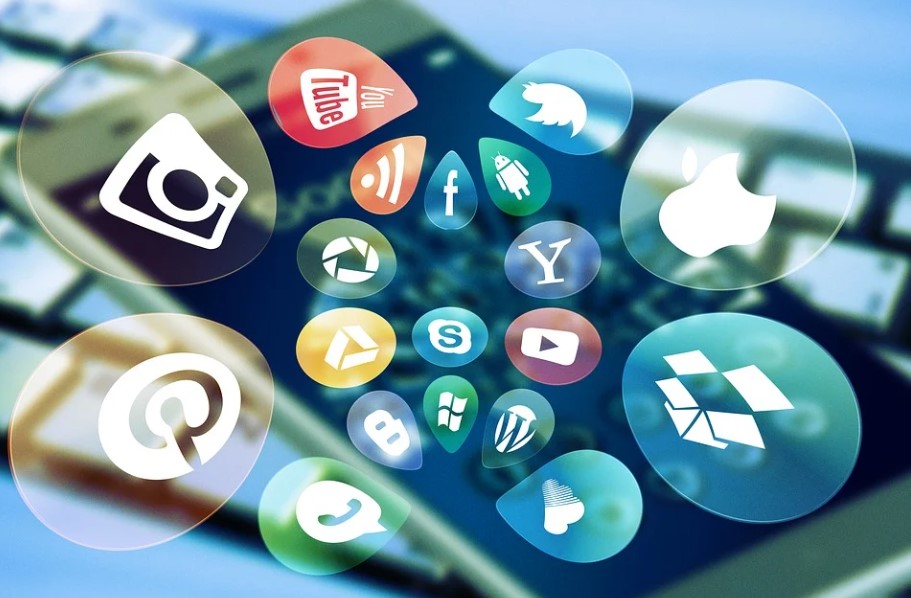
휴대폰 출시 시 측면 버튼은 길게 누르면 빅스비를 호출하는 버튼으로, 두 번 누르면 카메라를 실행하는 것으로 설정이 되어 있지만, 이 버튼은 설정하기에 따라 다양한 용도로 활용할 수 있습니다.
빅스비를 자주 사용하지 않으시거나, 카메라를 다른 방식으로 실행시키신다면 이 버튼을 이용해 자주 사용하는 어플(음성 녹음, sns, 배달 어플 등등)로 바꿔줄 수 있는데요.
설정 방법은
1. 휴대폰의 설정을 실행
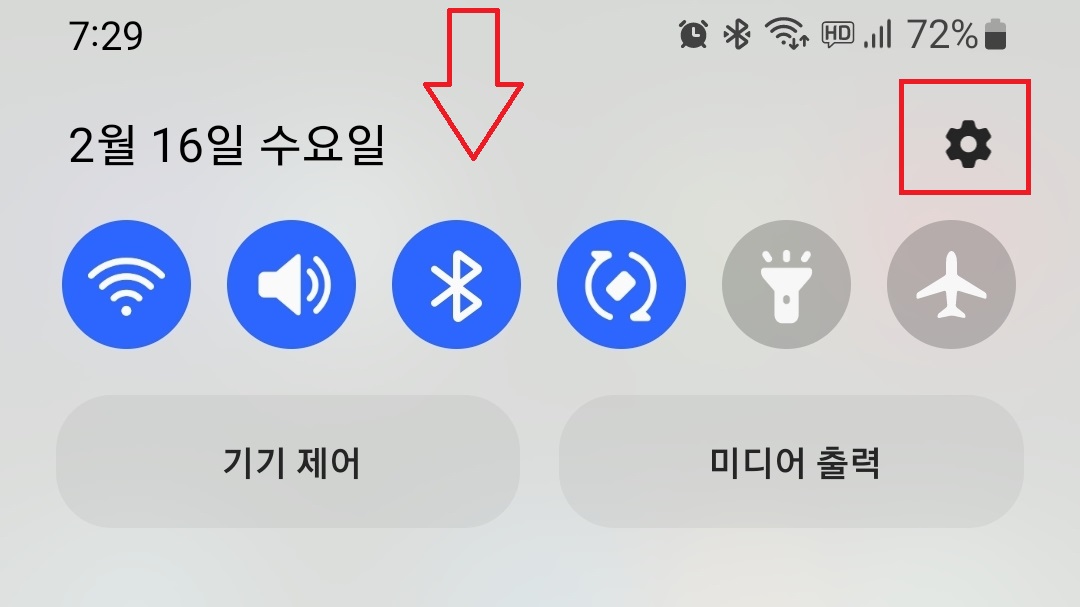
설정 앱을 실행시키시거나, 휴대폰 화면을 위에서 아래로 끌어내리시고 톱니바퀴 모양의 설정을 선택하시면 됩니다.
2. 유용한 기능을 선택
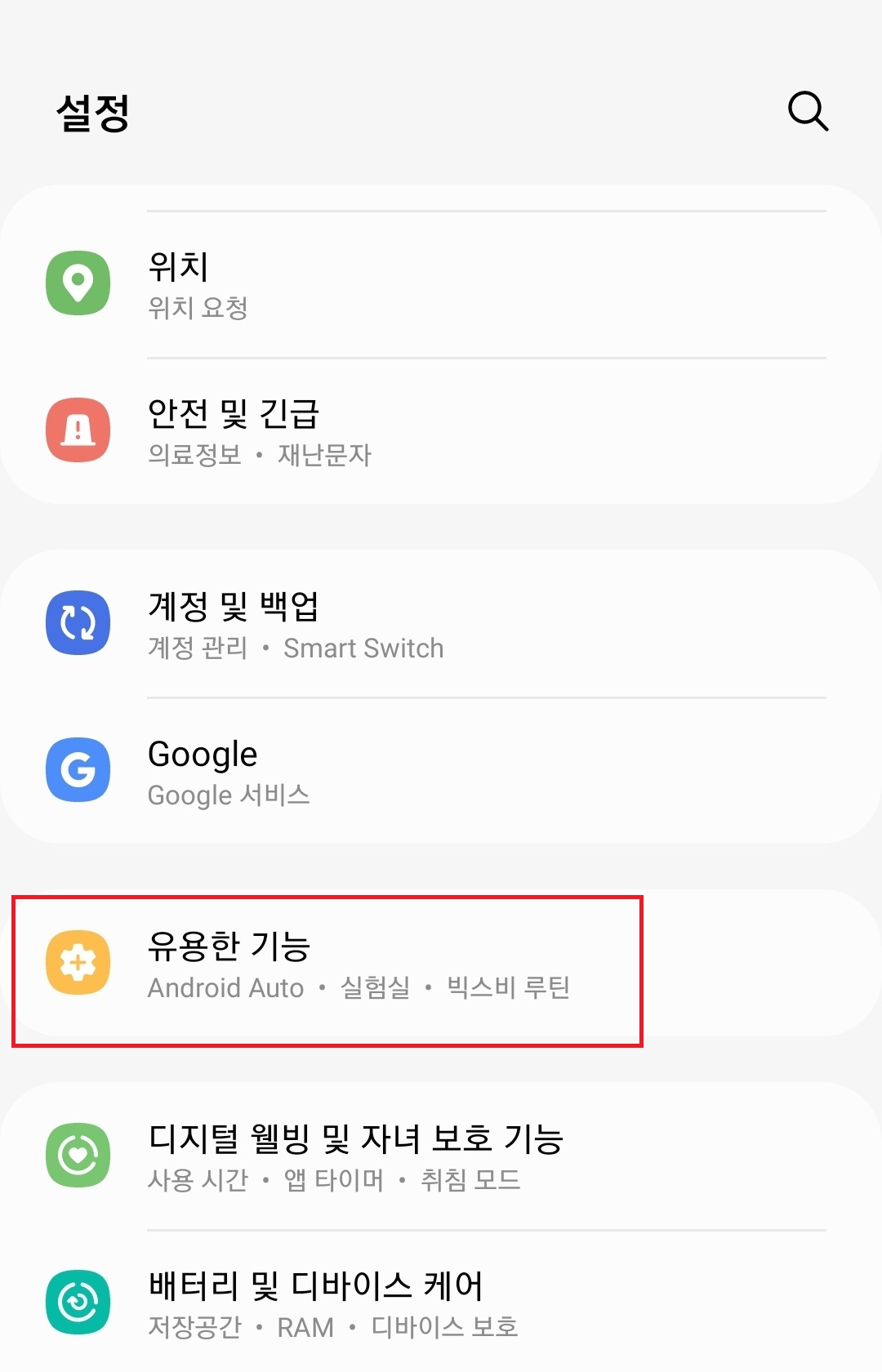
3. 측면버튼을 선택
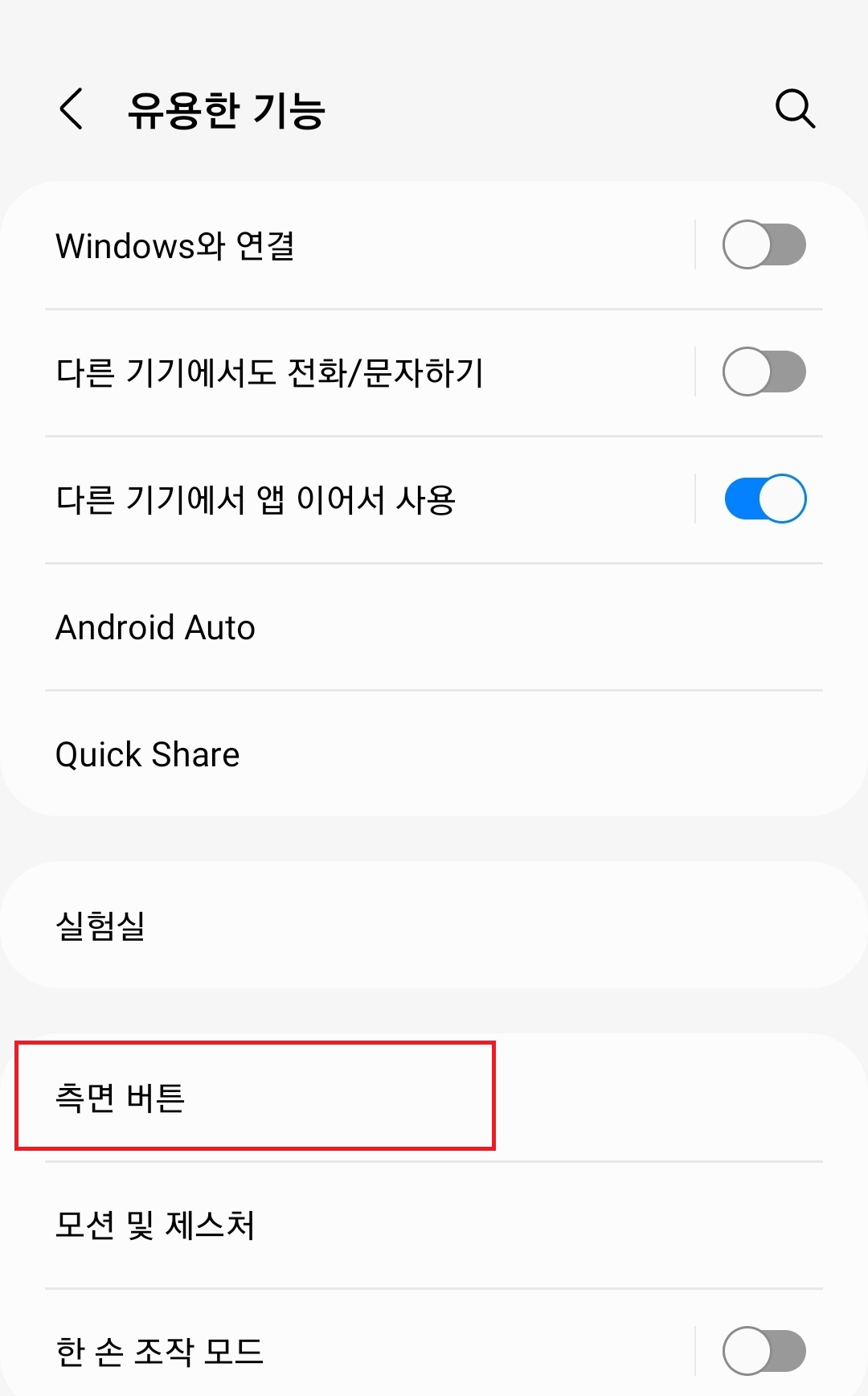
4. 톱니바퀴 모양의 설정을 선택
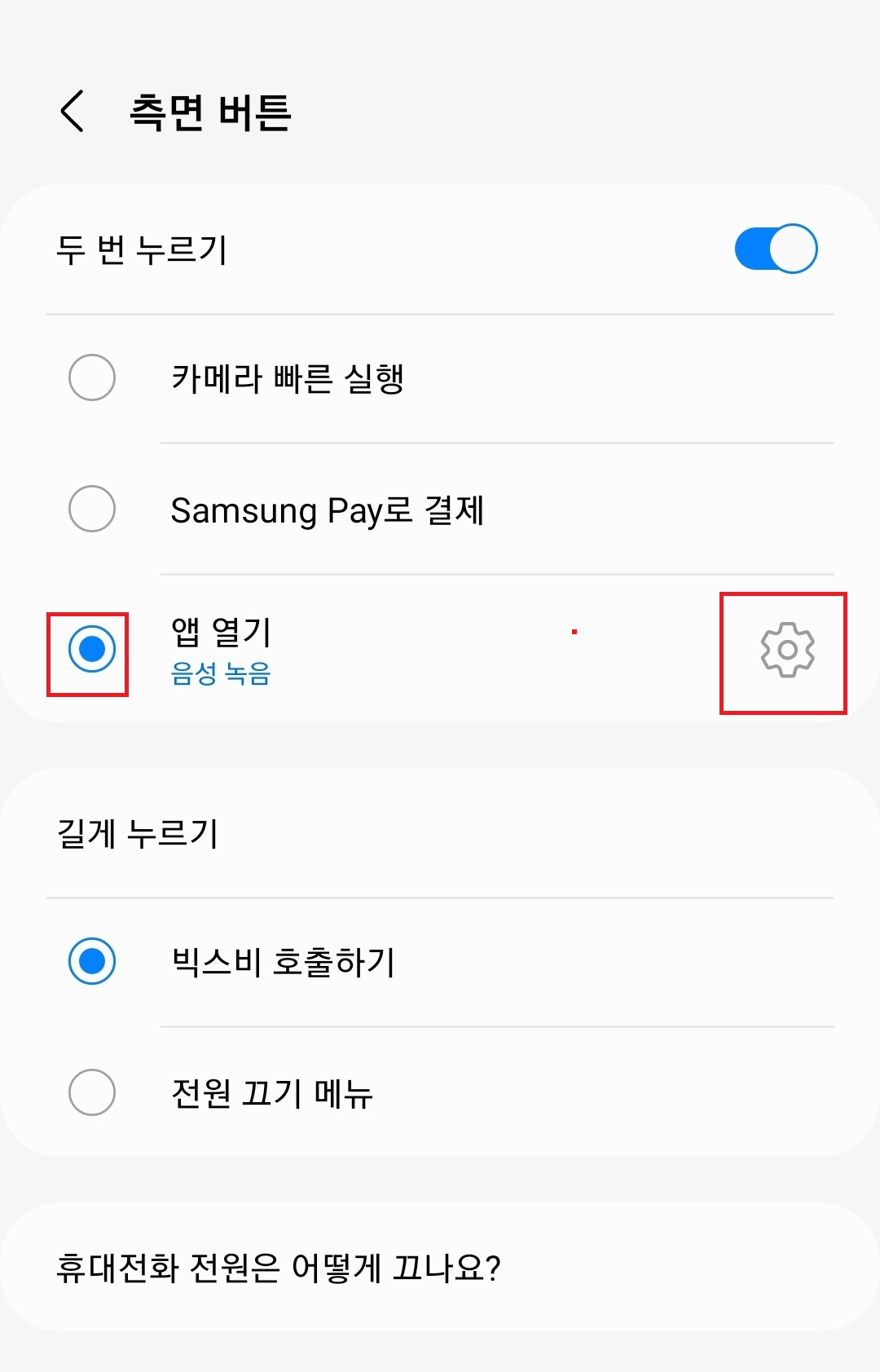
두 번 누르기에서 카메라 빠른 실행, 삼성 페이 결제, 앱 열기 중 앱 열기를 선택하고 톱니바퀴 모양의 설정을 선택해줍니다. 물론 사용해보고 별로면 다시 카메라나 삼성페이로 사용하면 되겠죠.
5. 원하는 어플 선택
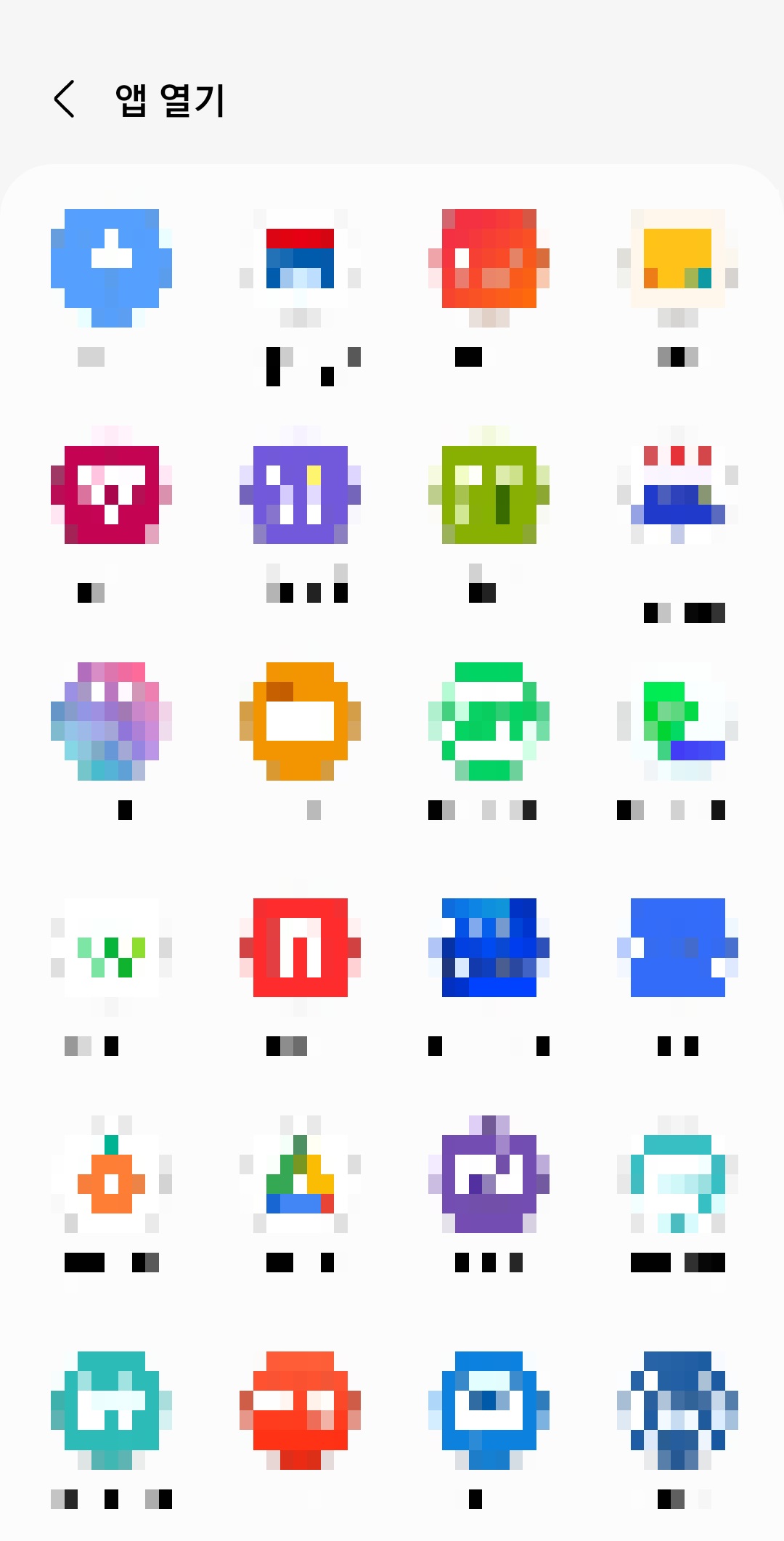
이곳에서 측면 버튼을 두 번 눌렀을 때 실행되기를 원하는 어플을 선택해주시면 끝납니다.
당연한 얘기겠지만, 이후 측면 버튼을 두 번 눌러주시는 것만으로 쉽게 어플을 실행시켜줄 수 있습니다. 제목에는 음성 녹음이라고 되어있지만, 음식을 자주 시켜 드신다면 배달 어플을…… sns를 자주 사용하신다면 sns 관련 어플을 선택하시면 보다 유용하게 측면 버튼을 활용할 수 있으리라 생각합니다.
이상 측면버튼을 활용하여 음성 녹음이나 자주 사용하는 어플을 손쉽게 불러오는 방법에 대한 포스팅이었습니다.


